Las traducciones son generadas a través de traducción automática. En caso de conflicto entre la traducción y la version original de inglés, prevalecerá la version en inglés.
Guía GameLift del complemento Amazon para Unity para servidor SDK 4.x
nota
En este tema se proporciona información sobre una versión anterior del GameLift complemento Amazon para Unity. La versión 1.0.0 (publicada en 2021) usa el GameLift servidor Amazon SDK 4.x o anterior. Para obtener documentación sobre la última versión del complemento, que utiliza el servidor SDK 5.x y es compatible con Amazon GameLift Anywhere, consulteGuía GameLift del complemento de Amazon para Unity para el SDK de servidor 5.x.
Amazon GameLift proporciona herramientas para preparar tus servidores de juegos multijugador para que se ejecuten en Amazon GameLift. El GameLift complemento Amazon para Unity facilita la integración de Amazon GameLift en tus proyectos de juegos de Unity y el despliegue de GameLift los recursos de Amazon para el alojamiento en la nube. Usa el complemento de Unity para acceder a Amazon GameLift APIs e implementar AWS CloudFormation plantillas para escenarios de juego comunes.
Una vez que hayas configurado el complemento, puedes probar el ejemplo de Amazon GameLift Unity
Temas
- Integre Amazon GameLift con un proyecto de servidor de juegos de Unity
- Integre Amazon GameLift con un proyecto de cliente de juegos de Unity
- Instala y configura el complemento
- Pon a prueba tu juego localmente
- Despliega un escenario
- Integra juegos con Amazon GameLift en Unity
- Importa y ejecuta un juego de muestra
Instala y configura el complemento
nota
Este tema se refiere a la versión 1.0.0 del GameLift complemento Amazon para Unity, que usa el servidor SDK 4.x o anterior.
En esta sección se describe cómo descargar, instalar y configurar el GameLift complemento Amazon para Unity, versión 1.0.0.
Requisitos previos
-
Unity para Windows 2019.4LTS, Windows 2020.3 o Unity para LTS macOS
-
Versión actual de Java
-
Versión actual de. NET4.x
Descarga e instalación del complemento para Unity
-
Descarga el GameLift plugin de Amazon para Unity. Puedes encontrar la última versión en la página del repositorio del GameLift plugin de Amazon para Unity
. En la versión más reciente , elija Activos y, a continuación, descargue el archivo com.amazonaws.gamelift-version.tgz. -
Lance Unity y elija un proyecto.
-
En la barra de navegación superior, en Ventana, elija Administrador de paquetes:
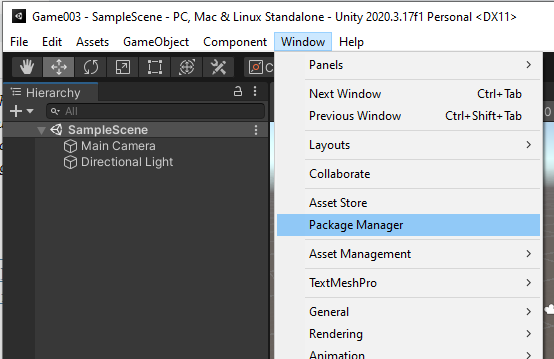
-
En la pestaña Administrador de paquetes, seleccione + y, a continuación, elija Añadir paquete desde archivo tarball... :
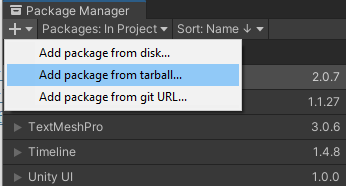
-
En la ventana Seleccionar paquetes en disco, navegue hasta la
com.amazonaws.gameliftcarpeta, elija el archivo ycom.amazonaws.gamelift-version.tgz, a continuación, elija Abrir: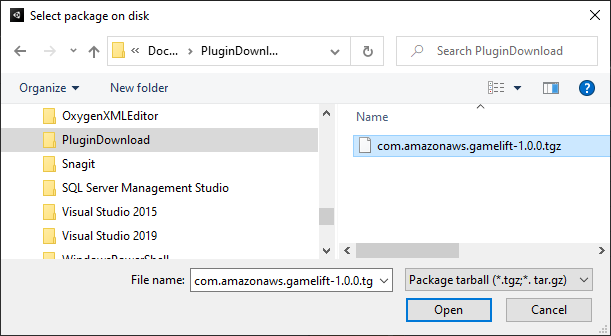
-
Una vez que Unity haya cargado el complemento, Amazon GameLift aparecerá como un elemento nuevo en el menú de Unity. La instalación y recopilación de los scripts puede llevar unos minutos. La pestaña Amazon GameLift Plugin Settings se abre automáticamente.

-
En el SDKpanel, selecciona Usar. NET4.x.
Cuando esté configurado, el estado cambiará de No configurado a Configurado.
Pon a prueba tu juego localmente
nota
Este tema se refiere a la versión 1.0.0 del GameLift complemento Amazon para Unity, que usa el servidor SDK 4.x o anterior.
Usa Amazon GameLift Local para ejecutar Amazon GameLift en tu dispositivo local. Puedes usar Amazon GameLift Local para verificar los cambios de código en cuestión de segundos, sin conexión de red.
Configure las pruebas locales
-
En la ventana del complemento para Unity, elija la pestaña Prueba.
-
En el panel de pruebas, selecciona Descargar Amazon GameLift Local. El complemento para Unity abrirá una ventana del navegador y descargará el archivo
GameLift_06_03_2021.zipen la carpeta de descargas.La descarga incluye el servidor C#SDK,. NETarchivos fuente y un. NETcomponente compatible con Unity.
-
Descomprima el archivo
GameLift_06_03_2021.zipdescargado. -
En la ventana de configuración del GameLift plugin de Amazon, selecciona Amazon GameLift Local Path, navega hasta la carpeta descomprimida, selecciona el archivo y
GameLiftLocal.jar, a continuación, selecciona Abrir.Cuando esté configurado, el estado de la prueba local cambiará de No configurado a Configurado.
-
Verifica el estado del. JRE Si el estado es No configurado, seleccione Descargar JRE e instalar la versión de Java recomendada.
Después de instalar y configurar el entorno de Java, el estado cambiará a Configurado.
Ejecuta tu juego local
-
En la pestaña del complemento para Unity, elija la pestaña Prueba.
-
En el panel Prueba, elija Abrir interfaz de usuario de prueba local.
-
En la ventana Prueba local, especifique una ruta de un archivo ejecutable del servidor. Elija ... para seleccionar la ruta y el nombre del archivo ejecutable de la aplicación del servidor.
-
En la ventana Prueba local, especifique un puerto local de GL.
-
Elija Implementar y ejecutar para implementar y ejecutar el servidor.
-
Para detener el servidor de juegos, elija Detener o cierre las ventanas del servidor de juegos.
Despliega un escenario
nota
Este tema se refiere a la versión 1.0.0 del GameLift complemento Amazon para Unity, que usa el servidor SDK 4.x o anterior.
Un escenario utiliza una AWS CloudFormation plantilla para crear los recursos que necesitas para implementar una solución de alojamiento en la nube para tu juego. En esta sección se describen los escenarios que GameLift ofrece Amazon y cómo utilizarlos.
Requisitos previos
Para implementar el escenario, necesitas un IAM rol para el GameLift servicio de Amazon. Para obtener información sobre cómo crear un rol para Amazon GameLift, consulteConfigura un Cuenta de AWS.
Cada situación requiere permisos para los siguientes recursos:
-
Amazon GameLift
-
Amazon S3
-
AWS CloudFormation
-
Gateway de API
-
AWS Lambda
-
AWS WAFV2
-
Amazon Cognito
Escenarios
nota
Este tema se refiere a la versión 1.0.0 del GameLift complemento Amazon para Unity, que usa el servidor SDK 4.x o anterior.
El GameLift complemento Amazon para Unity incluye los siguientes escenarios:
Solo autenticación
En este escenario se crea un servicio de backend del juego que realiza la autenticación del jugador sin la capacidad del servidor de juegos. La plantilla crea los siguientes recursos en su cuenta:
-
Un grupo de usuarios de Amazon Cognito para almacenar la información de autenticación de los jugadores.
-
Un AWS Lambda controlador REST respaldado por un punto de conexión de Amazon API Gateway que inicia los juegos y ve la información de conexión del juego.
Flota de una sola región
Este escenario crea un servicio de back-end de juegos con una sola GameLift flota de Amazon. Crea los siguientes recursos:
-
Grupo de usuarios de Amazon Cognito para un jugador para permitir a los jugadores autenticarse e iniciar un juego.
-
Un AWS Lambda controlador para buscar una sesión de juego existente con un espacio libre para jugadores en la flota. Si no encuentra una ranura abierta, cree una nueva sesión de juego.
Flota de varias regiones con una cola y un emparejador personalizado
Este escenario forma partidas utilizando las GameLift colas de Amazon y un emparejador personalizado para agrupar a los jugadores más antiguos de la piscina de espera. Crea los siguientes recursos:
-
Un tema de Amazon Simple Notification Service en el que Amazon GameLift publica mensajes. Para obtener más información sobre SNS temas y notificaciones, consulteConfiguración de la notificación de eventos para la ubicación de sesiones de juego..
-
Una función de Lambda que se invoca mediante el mensaje que comunica los detalles de ubicación y conexión al juego.
-
Una tabla de Amazon DynamoDB para almacenar los detalles de ubicación y conexión al juego. Las llamadas a
GetGameConnectionse leen de esta tabla y se devuelve la información de conexión al cliente de juego.
Flotas de spot con una cola y un emparejador personalizado
Este escenario forma coincidencias mediante GameLift colas de Amazon y un emparejador personalizado y configura tres flotas. Crea los siguientes recursos:
-
Dos flotas de spot que contienen diferentes tipos de instancias para garantizar la durabilidad en caso de que spot no esté disponible.
-
Una flota bajo demanda que actúa como respaldo para las demás flotas de spot. Para obtener más información sobre el diseño de las flotas, consulte Guía de diseño de flotas de Amazon GameLift.
-
Una GameLift cola de Amazon para mantener una alta disponibilidad de los servidores y un coste bajo. Para obtener más información sobre las prácticas recomendadas sobre colas, consulte Diseño de colas de sesiones de juego.
FlexMatch
Este escenario utiliza FlexMatch, un servicio de emparejamiento administrado, para unir a los jugadores del juego. Para obtener más información FlexMatch, consulta Qué es Amazon GameLift FlexMatch. En este escenario se crean los siguientes recursos:
-
Una función de Lambda para crear un ticket de emparejamiento después de recibir las solicitudes de
StartGame. -
Una función Lambda independiente para escuchar los eventos de los FlexMatch partidos.
Para evitar cargos innecesarios Cuenta de AWS, elimine los recursos creados por cada escenario una vez que haya terminado de usarlos. Elimina la AWS CloudFormation pila correspondiente.
Actualice AWS las credenciales
nota
Este tema se refiere a la versión 1.0.0 del GameLift complemento Amazon para Unity, que usa el servidor SDK 4.x o anterior.
El GameLift complemento de Amazon para Unity requiere credenciales de seguridad para implementar un escenario. Puede crear credenciales nuevas o utilizar las existentes.
Para obtener más información sobre cómo configurar las credenciales, consulta Cómo entender y obtener tus AWS credenciales.
Para actualizar AWS las credenciales
-
En Unity, en la pestaña del complemento para Unity, elija la pestaña Implementar.
-
En el panel Implementar, elija Credenciales de AWS .
-
Puede crear AWS credenciales nuevas o elegir las existentes.
-
Para crear credenciales, elija Crear nuevo perfil de credenciales y, a continuación, especifique el nombre del nuevo perfil, el ID de la clave de acceso de AWS , la clave secreta de AWS y la Región de AWS.
-
Para elegir las credenciales existentes, seleccione Elegir perfil de credenciales existente y, a continuación, seleccione un nombre de perfil y la Región de AWS.
-
-
En la ventana Actualizar AWS credenciales, seleccione Actualizar perfil de credenciales.
Actualice la cuenta: bootstrap
nota
Este tema se refiere a la versión 1.0.0 del GameLift complemento Amazon para Unity, que usa el servidor SDK 4.x o anterior.
La ubicación de arranque es un bucket de Amazon S3 que se utiliza durante la implementación. Se utiliza para almacenar los recursos del servidor de juegos y otras dependencias. La Región de AWS que elijas para el bucket debe ser la misma región que utilizarás para la implementación del escenario.
Para obtener más información sobre los buckets de Amazon S3, consulte Creación, configuración y trabajo con buckets de Amazon Simple Storage Service.
Para actualizar la ubicación de arranque de la cuenta, realice el siguiente procedimiento:
-
En Unity, en la pestaña del complemento para Unity, elija la pestaña Implementar.
-
En el panel Implementar, seleccione Actualizar arranque de cuenta.
-
En la ventana de Arranque de cuenta, elija un bucket de Amazon S3 existente o cree un bucket de Amazon S3 nuevo:
-
Para elegir un bucket existente, seleccione Elegir un bucket de Amazon S3 existente y Actualizar para guardar la selección.
-
Seleccione Crear un bucket de Amazon S3 nuevo para crear un nuevo bucket de Amazon Simple Storage Service y, a continuación, elija una política. La política especifica cuándo caducará el bucket de Amazon S3. Elija Crear para crear el bucket.
-
Despliega un escenario de juego
nota
Este tema se refiere a la versión 1.0.0 del GameLift complemento Amazon para Unity, que usa el servidor SDK 4.x o anterior.
Puedes usar un escenario para probar tu juego con Amazon GameLift. Cada escenario utiliza una plantilla de AWS CloudFormation para crear una pila con los recursos necesarios. La mayoría de los escenarios requieren un servidor de juegos ejecutable y una ruta de compilación. Cuando despliegas el escenario, Amazon GameLift copia los activos del juego en la ubicación de arranque como parte del despliegue.
Debes configurar AWS las credenciales y el bootstrap de una AWS cuenta para implementar un escenario.
Implementación de un escenario
-
En Unity, en la pestaña del complemento para Unity, elija la pestaña Implementar.
-
En el panel Implementar, seleccione Abrir interfaz de usuario de implementación.
-
En la ventana Implementación, elija un escenario.
-
Especifique un nombre de juego. Deben ser únicos. El nombre del juego forma parte del nombre de la AWS CloudFormation pila cuando despliegas el escenario.
-
Elija la ruta de la carpeta de compilación del servidor de juegos. La ruta de la carpeta de compilación apunta a la carpeta que contiene el archivo ejecutable del servidor y las dependencias.
-
Elija la ruta del archivo .exe de compilación del servidor de juegos. La ruta del archivo ejecutable de compilación apunta al archivo ejecutable del servidor de juegos.
-
Elija Iniciar implementación para comenzar a implementar un escenario. Puedes seguir el estado de la actualización en la ventana de despliegue, en Estado actual. Los escenarios pueden tardar varios minutos en implementarse.
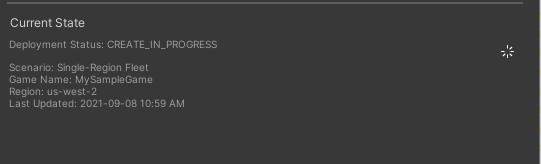
-
Cuando el escenario finalice la implementación, el estado actual se actualizará para incluir el ID de cliente de Cognito y el punto de enlace de API puerta de enlace, que podrás copiar y pegar en el juego.
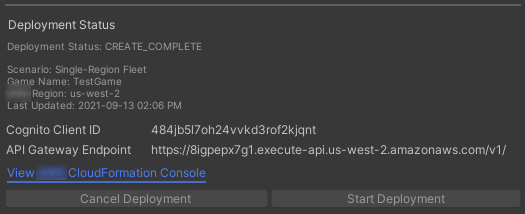
-
Para actualizar la configuración del juego, en el menú de Unity, elija Ir a la configuración de conexión del cliente. Aparecerá la pestaña Inspector en el lado derecho de la pantalla de Unity.
-
Anule la selección de la opción Modo de prueba local.
-
Introduzca el punto final de la API puerta de enlace y el ID de cliente de Coginito. Elija el mismo Región de AWS que utilizó para la implementación del escenario. A continuación, podrá volver a compilar y ejecutar el cliente de juego con los recursos del escenario implementados.
Eliminación de los recursos creados para el escenario
nota
Este tema se refiere a la versión 1.0.0 del GameLift complemento Amazon para Unity, que usa el servidor SDK 4.x o anterior.
Para eliminar los recursos creados para el escenario, elimine la pila de AWS CloudFormation correspondiente.
Para eliminar recursos creados por el escenario, realice el siguiente procedimiento:
-
En la ventana de implementación del GameLift complemento Amazon para Unity, selecciona View AWS CloudFormation Console para abrir la AWS CloudFormation consola.
-
En la AWS CloudFormation consola, selecciona Pilas y, a continuación, elige la pila que incluya el nombre del juego especificado durante el despliegue.
-
Elija Eliminar para borrar la pila. La pila tarda unos minutos en eliminarse. Tras AWS CloudFormation eliminar la pila utilizada en el escenario, su estado cambia a.
ROLLBACK_COMPLETE
Integra juegos con Amazon GameLift en Unity
nota
Este tema se refiere a la versión 1.0.0 del GameLift complemento Amazon para Unity, que usa el servidor SDK 4.x o anterior.
Integra tu juego de Unity con Amazon GameLift realizando las siguientes tareas:
En el siguiente diagrama se muestra un ejemplo de flujo de integración de un juego. En el diagrama, se despliega una flota con el servidor del juego en Amazon GameLift. El cliente del juego se comunica con el servidor del juego, que se comunica con Amazon GameLift.
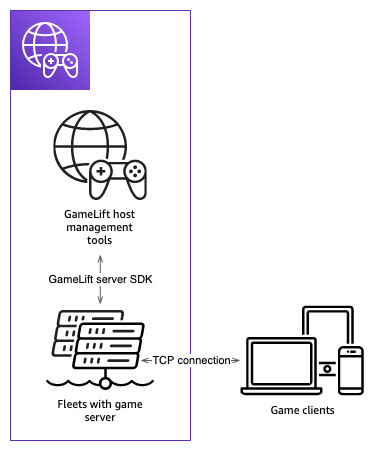
Importa y ejecuta un juego de muestra
nota
Este tema se refiere a la versión 1.0.0 del GameLift complemento Amazon para Unity, que usa el servidor SDK 4.x o anterior.
El GameLift complemento de Amazon para Unity incluye un juego de muestra que puedes usar para explorar los aspectos básicos de la integración de tu juego con Amazon GameLift. En esta sección, crearás el cliente y el servidor del juego y, a continuación, probarás localmente con Amazon GameLift Local.
Requisitos previos
Compilación y ejecución del servidor de juegos de ejemplo
nota
Este tema se refiere a la versión 1.0.0 del GameLift complemento Amazon para Unity, que usa el servidor SDK 4.x o anterior.
Configure los archivos del servidor de juegos del juego de ejemplo.
-
En Unity, en el menú, selecciona Amazon y GameLift, a continuación, selecciona Importar juego de muestra.
-
En la ventana Importar un juego de muestra, elija Importar para importar el juego, sus recursos y dependencias.
-
Compile el servidor de juegos. En Unity, en el menú, selecciona Amazon y, a continuación GameLift, selecciona Apply Windows Sample Server Build Settings o Apply MacOS Sample Server Build Settings. Después de configurar los ajustes del servidor de juegos, Unity vuelve a compilar los recursos.
-
En Unity, en el menú, elija Archivo y, a continuación, elija Compilación. Elija Compilación del servidor, Compilación y, a continuación, seleccione una carpeta de compilación específica para los archivos del servidor.
Unity compila el servidor de juegos de ejemplo y coloca el archivo ejecutable y los recursos necesarios en la carpeta de compilación especificada.
Compilación y ejecución del cliente de juegos de ejemplo
nota
Este tema se refiere a la versión 1.0.0 del GameLift complemento Amazon para Unity, que usa el servidor SDK 4.x o anterior.
Configure los archivos del cliente de juegos del juego de ejemplo.
-
En Unity, en el menú, selecciona Amazon y, a continuación GameLift, selecciona Apply Windows Sample Client Build Settings o Apply MacOS Sample Client Build Settings. Una vez configurados los ajustes del cliente de juegos, Unity volverá a compilar los recursos.
-
En Unity, en el menú, seleccione Ir a la configuración del cliente. Aparecerá la pestaña Inspector en el lado derecho de la pantalla de Unity. En la pestaña Amazon GameLift Client Settings, selecciona Modo de prueba local.
-
Compile el cliente de juegos. En Unity, en el menú, elija Archivo. Confirme que la opción Compilación del servidor no esté activa, elija Compilación y, a continuación, seleccione una carpeta de compilación específica para los archivos del cliente.
Unity compila el cliente de juegos de ejemplo y coloca el archivo ejecutable y los recursos necesarios en la carpeta de compilación del cliente especificada.
-
No ha compilado el servidor y el cliente de juegos. En los siguientes pasos, ejecutas el juego y ves cómo interactúa con Amazon GameLift.
Realización de la prueba del juego de ejemplo de forma local
nota
Este tema se refiere a la versión 1.0.0 del GameLift complemento Amazon para Unity, que usa el servidor SDK 4.x o anterior.
Ejecuta el juego de muestra que has importado con Amazon GameLift Local.
-
Lance el servidor de juegos. En Unity, en la pestaña del complemento para Unity, elija la pestaña Implementar.
-
En el panel Prueba, elija Abrir interfaz de usuario de prueba local.
-
En la ventana Prueba local, especifique una ruta de archivo .exe del servidor de juegos. La ruta debe incluir el nombre del archivo ejecutable. Por ejemplo,
C:/MyGame/GameServer/MyGameServer.exe. -
Elija Implementar y ejecutar. El complemento para Unity inicia el servidor del juego y abre una ventana de registro de Amazon GameLift Local. La ventana contiene mensajes de registro, incluidos los mensajes enviados entre el servidor del juego y Amazon GameLift Local.
-
Lance el cliente de juegos. Busque la ubicación de la compilación con el cliente de juegos de ejemplo y elija el archivo ejecutable.
-
En el juego de GameLift muestra de Amazon, introduce un correo electrónico y una contraseña y, a continuación, selecciona Iniciar sesión. El correo electrónico y la contraseña no están validados o no se utilizan.
-
En Amazon GameLift Sample Game, selecciona Start. El cliente de juegos busca una sesión de juego. Si no encuentra una sesión, crea una. A continuación, el cliente de juegos inicia la sesión de juego. Puede ver la actividad del juego en los registros.
... 2021-09-15T19:55:3495 PID:20728 Log :) GAMELIFT AWAKE 2021-09-15T19:55:3512 PID:20728 Log :) I AM SERVER 2021-09-15T19:55:3514 PID:20728 Log :) GAMELIFT StartServer at port 33430. 2021-09-15T19:55:3514 PID:20728 Log :) SDK VERSION: 4.0.2 2021-09-15T19:55:3556 PID:20728 Log :) SERVER IS IN A GAMELIFT FLEET 2021-09-15T19:55:3577 PID:20728 Log :) PROCESSREADY SUCCESS. 2021-09-15T19:55:3577 PID:20728 Log :) GAMELIFT HEALTH CHECK REQUESTED (HEALTHY) ... 2021-09-15T19:55:3634 PID:20728 Log :) GAMELOGIC AWAKE 2021-09-15T19:55:3635 PID:20728 Log :) GAMELOGIC START 2021-09-15T19:55:3636 PID:20728 Log :) LISTENING ON PORT 33430 2021-09-15T19:55:3636 PID:20728 Log SERVER: Frame: 0 HELLO WORLD! ... 2021-09-15T19:56:2464 PID:20728 Log :) GAMELIFT SESSION REQUESTED 2021-09-15T19:56:2468 PID:20728 Log :) GAME SESSION ACTIVATED 2021-09-15T19:56:3578 PID:20728 Log :) GAMELIFT HEALTH CHECK REQUESTED (HEALTHY) 2021-09-15T19:57:3584 PID:20728 Log :) GAMELIFT HEALTH CHECK REQUESTED (HEALTHY) 2021-09-15T19:58:0334 PID:20728 Log SERVER: Frame: 8695 Connection accepted: playerIdx 0 joined 2021-09-15T19:58:0335 PID:20728 Log SERVER: Frame: 8696 Connection accepted: playerIdx 1 joined 2021-09-15T19:58:0338 PID:20728 Log SERVER: Frame: 8697 Msg rcvd from playerIdx 0 Msg: CONNECT: server IP localhost 2021-09-15T19:58:0338 PID:20728 Log SERVER: Frame: 8697 Msg rcvd from player 0:CONNECT: server IP localhost 2021-09-15T19:58:0339 PID:20728 Log SERVER: Frame: 8697 CONNECT: player index 0 2021-09-15T19:58:0339 PID:20728 Log SERVER: Frame: 8697 Msg rcvd from playerIdx 1 Msg: CONNECT: server IP localhost 2021-09-15T19:58:0339 PID:20728 Log SERVER: Frame: 8697 Msg rcvd from player 1:CONNECT: server IP localhost 2021-09-15T19:58:0339 PID:20728 Log SERVER: Frame: 8697 CONNECT: player index 1
12:55:26,000 INFO || - [SocketIOServer] main - Session store / pubsub factory used: MemoryStoreFactory (local session store only) 12:55:28,092 WARN || - [ServerBootstrap] main - Unknown channel option 'SO_LINGER' for channel '[id: 0xe23d0a14]' 12:55:28,101 INFO || - [SocketIOServer] nioEventLoopGroup-2-1 - SocketIO server started at port: 5757 12:55:28,101 INFO || - [SDKConnection] main - GameLift SDK server (communicates with your game server) has started on http://localhost:5757 12:55:28,120 INFO || - [SdkWebSocketServer] WebSocketSelector-20 - WebSocket Server started on address localhost/127.0.0.1:5759 12:55:28,166 INFO || - [StandAloneServer] main - GameLift Client server (listens for GameLift client APIs) has started on http://localhost:8080 12:55:28,179 INFO || - [StandAloneServer] main - GameLift server sdk http listener has started on http://localhost:5758 12:55:35,453 INFO || - [SdkWebSocketServer] WebSocketWorker-12 - onOpen socket: /?pID=20728&sdkVersion=4.0.2&sdkLanguage=CSharp and handshake /?pID=20728&sdkVersion=4.0.2&sdkLanguage=CSharp 12:55:35,551 INFO || - [HostProcessManager] WebSocketWorker-12 - client connected with pID 20728 12:55:35,718 INFO || - [GameLiftSdkHttpHandler] GameLiftSdkHttpHandler-thread-0 - GameLift API to use: ProcessReady for pId 20728 12:55:35,718 INFO || - [ProcessReadyHandler] GameLiftSdkHttpHandler-thread-0 - Received API call for processReady from 20728 12:55:35,738 INFO || - [ProcessReadyHandler] GameLiftSdkHttpHandler-thread-0 - onProcessReady data: port: 33430 12:55:35,739 INFO || - [HostProcessManager] GameLiftSdkHttpHandler-thread-0 - Registered new process with pId 20728 12:55:35,789 INFO || - [GameLiftSdkHttpHandler] GameLiftSdkHttpHandler-thread-0 - GameLift API to use: ReportHealth for pId 20728 12:55:35,790 INFO || - [ReportHealthHandler] GameLiftSdkHttpHandler-thread-0 - Received API call for ReportHealth from 20728 12:55:35,794 INFO || - [ReportHealthHandler] GameLiftSdkHttpHandler-thread-0 - ReportHealth data: healthStatus: true 12:56:24,098 INFO || - [GameLiftHttpHandler] Thread-12 - API to use: GameLift.DescribeGameSessions 12:56:24,119 INFO || - [DescribeGameSessionsDispatcher] Thread-12 - Received API call to describe game sessions with input: {"FleetId":"fleet-123"} 12:56:24,241 INFO || - [GameLiftHttpHandler] Thread-12 - API to use: GameLift.CreateGameSession 12:56:24,242 INFO || - [CreateGameSessionDispatcher] Thread-12 - Received API call to create game session with input: {"FleetId":"fleet-123","MaximumPlayerSessionCount":4} 12:56:24,265 INFO || - [HostProcessManager] Thread-12 - Reserved process: 20728 for gameSession: arn:aws:gamelift:local::gamesession/fleet-123/gsess-59f6cc44-4361-42f5-95b5-fdb5825c0f3d 12:56:24,266 INFO || - [WebSocketInvoker] Thread-12 - StartGameSessionRequest: gameSessionId=arn:aws:gamelift:local::gamesession/fleet-123/gsess-59f6cc44-4361-42f5-95b5-fdb5825c0f3d, fleetId=fleet-123, gameSessionName=null, maxPlayers=4, properties=[], ipAddress=127.0.0.1, port=33430, gameSessionData?=false, matchmakerData?=false, dnsName=localhost 12:56:24,564 INFO || - [CreateGameSessionDispatcher] Thread-12 - GameSession with id: arn:aws:gamelift:local::gamesession/fleet-123/gsess-59f6cc44-4361-42f5-95b5-fdb5825c0f3d created 12:56:24,585 INFO || - [GameLiftHttpHandler] Thread-12 - API to use: GameLift.DescribeGameSessions 12:56:24,585 INFO || - [DescribeGameSessionsDispatcher] Thread-12 - Received API call to describe game sessions with input: {"FleetId":"fleet-123"} 12:56:24,660 INFO || - [GameLiftSdkHttpHandler] GameLiftSdkHttpHandler-thread-0 - GameLift API to use: GameSessionActivate for pId 20728 12:56:24,661 INFO || - [GameSessionActivateHandler] GameLiftSdkHttpHandler-thread-0 - Received API call for GameSessionActivate from 20728 12:56:24,678 INFO || - [GameSessionActivateHandler] GameLiftSdkHttpHandler-thread-0 - GameSessionActivate data: gameSessionId: "arn:aws:gamelift:local::gamesession/fleet-123/gsess-59f6cc44-4361-42f5-95b5-fdb5825c0f3d"
Detención de un proceso del servidor
nota
Este tema se refiere a la versión 1.0.0 del GameLift complemento Amazon para Unity, que usa el servidor SDK 4.x o anterior.
Cuando termine con el juego de ejemplo, apague el servidor en Unity.
-
En el cliente de juegos, elija Salir o cierre la ventana para detener el cliente de juegos.
-
En Unity, en la ventana Pruebas locales, seleccione Detener o cierre las ventanas del servidor de juegos para detener el servidor.